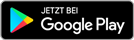Schalte den iMac ein und lege die Mac OS X Installations-DVD in das Laufwerk. Starte den iMac neu und halte dabei die "C" Taste gedrückt. Dies sorgt dafür, dass der Computer von DVD startet.
2
Wähle die passende Sprache und drücke die "Pfeiltaste nach rechts", um fortzufahren. Klicke im Menü auf "Dienstprogramme" und wähle das "Festplatten-Dienstprogramm".
3
Klicke auf das Laufwerk namens "Macintosh HD" und wähle den Reiter "löschen". Klicke auf "löschen", um die Festplatte zu löschen. Achtung: Hierbei werden alle Programme und Dateien gelöscht, die sich auf dem Computer befinden. Stelle sicher, dass du deine Daten auf einem anderen Medium gesichert hast, bevor du die Festplatte löschst.
4
Bei Nachfrage klicke auf "löschen", um die Auswahl zu bestätigen. Nachdem der Vorgang abgeschlossen ist, klicke auf "Festplatten-Dienstprogramm" in der Menüleiste und wähle "Festplatten-Dienstprogramm beenden" aus der Liste.
Mac OS X installieren
1
Klicke auf "Fortfahren", sobald du das "Festplatten-Dienstprogramm" geschlossen hast und der Max OS X Installationsbildschirm angezeigt wird. Lies dir die Lizenzvereinbarung durch und klicke dann auf "Akzeptieren".
2
Wähle die "Macintosh HD" als Zielort für das Betriebssystem aus und klicke auf "Installieren".
3
Wenn der Bildschirm anzeigt, dass die Installation abgeschlossen ist, klicke auf "Fortfahren". Im folgenden Bildschirm klickst du auf "Neustart".
Systemassistenten ausführen
1
Nach dem Neustart und dem Willkommensvideo wählst du dein Land oder deine Region aus und klickst auf "Fortfahren". Wähle die entsprechende Tastaturbelegung aus und klicke auf "Fortfahren".
2
Du wirst gefragt, ob du sofort Daten von einer externen Sicherung auf das neue System übertragen möchtest. Um deinen iMac auf Werkseinstellungen zurückzusetzen, wählst du "Meine Daten jetzt nicht übertragen". Klicke dann auf "Fortfahren".
3
Gib die Daten für dein drahtloses Netzwerk ein, wenn du dich zu diesem Zeitpunkt damit verbinden möchtest. Gib gegebenenfalls den Netzwerknamen und das Passwort ein. Klicke auf "Fortfahren".
4
Wenn du möchtest, erstelle im "Apple ID" Bildschirm einen neuen Account. Dieser kann benutzt werden, um Inhalte im iTunes Store zu kaufen, ist für die nächsten Schritte aber nicht notwendig. Klicke anschließend auf "Fortfahren".
5
Gib jetzt einen Benutzernamen und ein Passwort ein, um dein iMac Benutzerkonto zu erstellen. Wähle "Fortfahren" um das Konto zu erstellen. Wähle ein Bild für das Konto und klicke noch einmal auf "Fortfahren".
6
Falls du MobileMe benutzt, gib deine Daten ein und klicke auf "Fortfahren", ansonsten überspringe diesen Schritt und klicke sofort auf "Fortfahren". Klicke auf "Weiter", um die Installation abzuschließen und wirf die Installations-DVD aus, indem du das CD-Symbol in den Papierkorb ziehst.